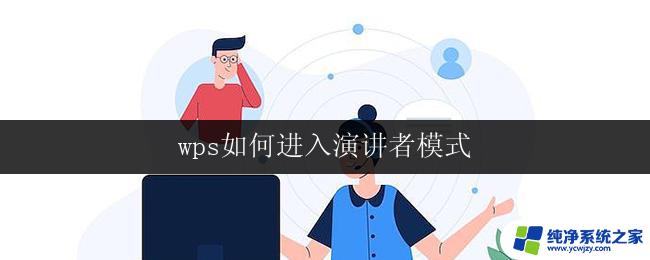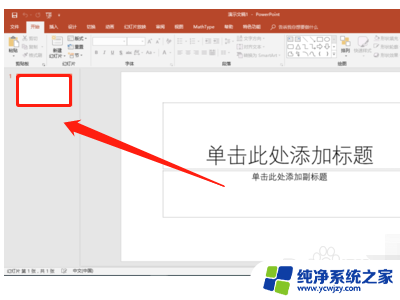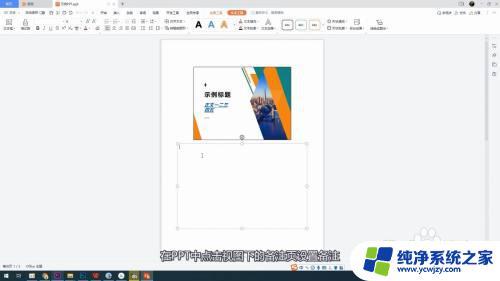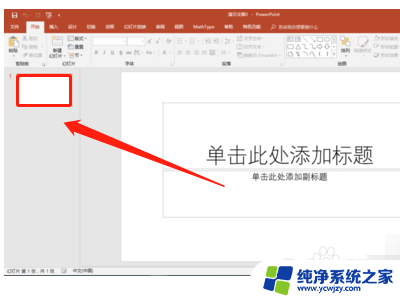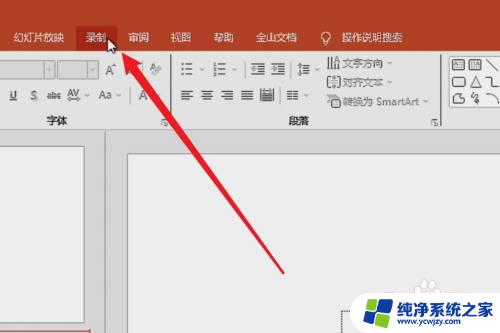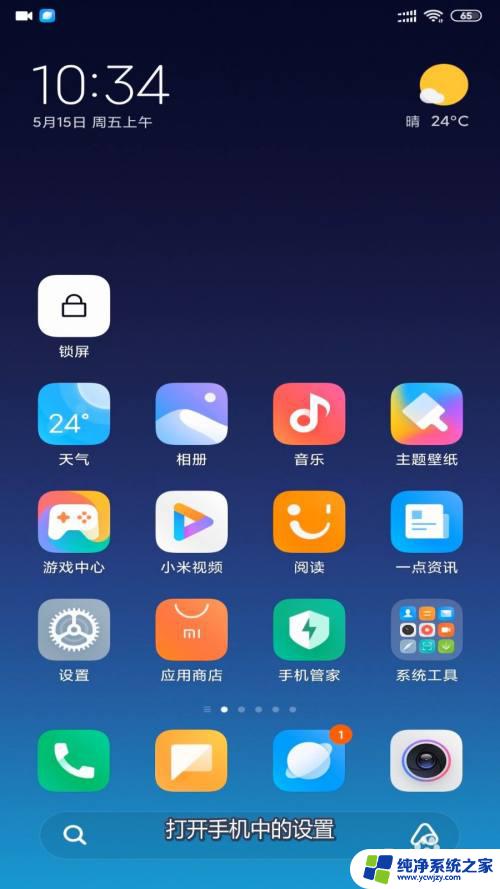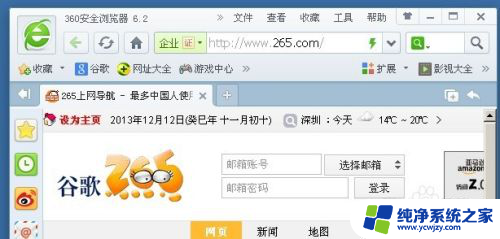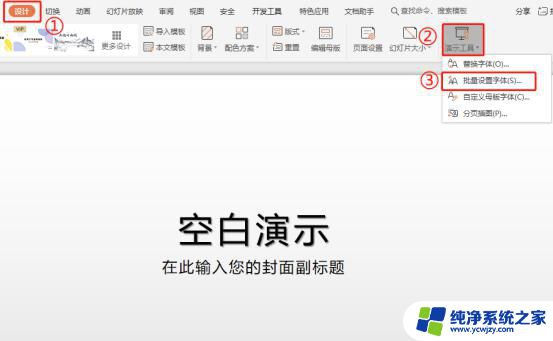ppt如何设置演讲者模式 PPT演讲者模式设置方法
更新时间:2024-03-25 15:55:08作者:yang
PPT演讲者模式是一种非常实用的功能,它可以帮助演讲者更好地控制演示内容和演讲进度,通过设置演讲者模式,演讲者可以在自己的电脑上看到下一张幻灯片的内容,同时在观众看到的屏幕上展示当前的幻灯片内容。这种模式不仅可以提高演讲效果,还可以让演讲者更加自信地进行演讲。
方法如下:
1.我们先打开我们需要演讲的ppt。
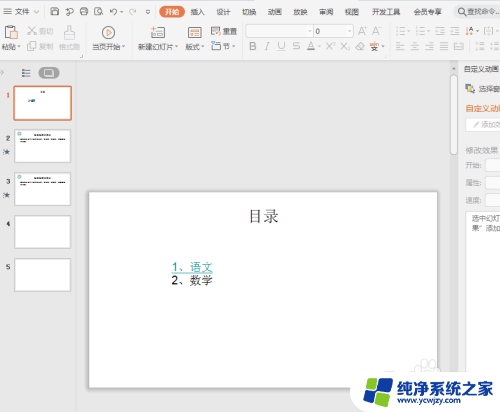
2.选择上方工具栏中的“放映”。
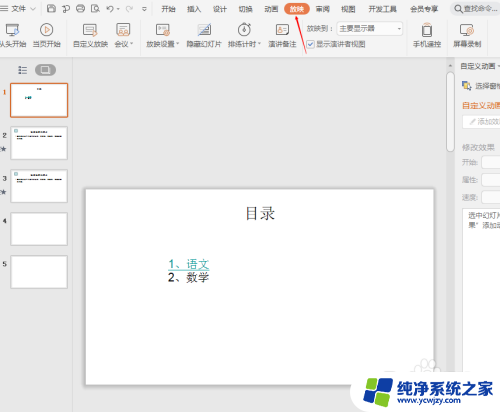
3.从上方选项中点击“放映设置”下面的小倒三角。
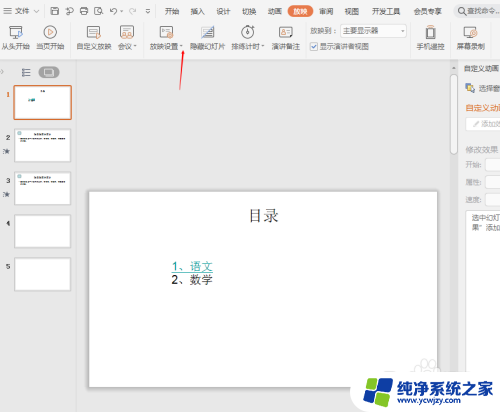
4.点击“手动放映”。
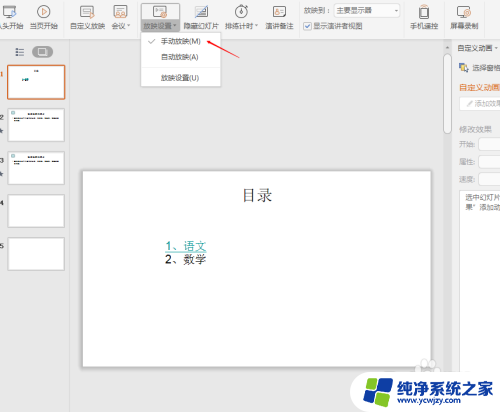
5.再点击下面的“放映设置”。
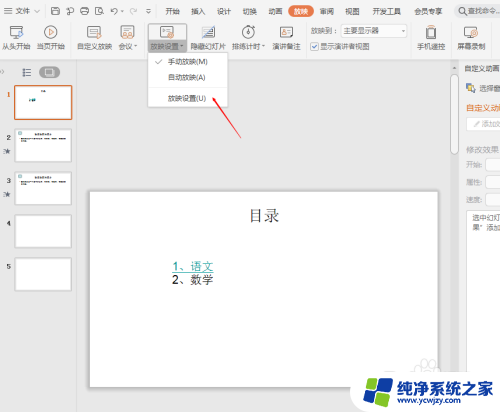
6.从弹出来的选项框中选中“演讲者放映(全屏幕)”、换片方式下的“手动”、勾选“显示演讲者视图”,最后点击“确定”。
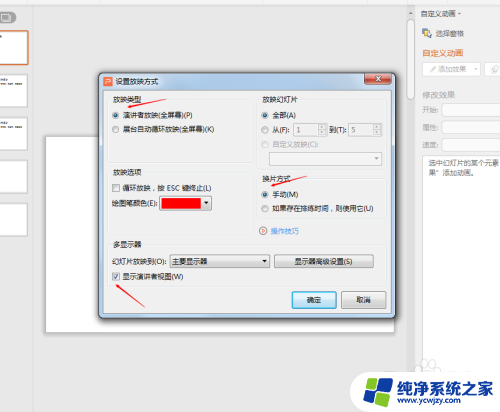
7.快捷组合键ALT+F5,我们就可以进入演讲者模式了。这个时候我们看到的跟观众看的效果不同。我们可以提前看到下一张幻灯片,而且我们可以在备注栏里输入我们演讲的台词,以防忘记。
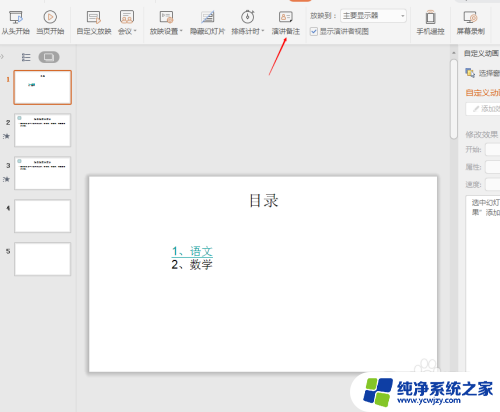
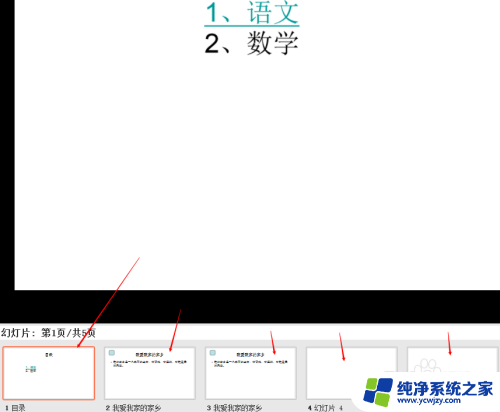
以上就是关于如何设置演讲者模式的全部内容,如果还有不清楚的用户,可以参考以上小编的步骤进行操作,希望对大家有所帮助。